¿Cómo desinstalar la PUA "Total Mac Fixer"?
Malware específico de MacConocido también como: aplicación potencialmente no deseada "Total Mac Fixer"
Obtenga un escaneo gratuito y verifique si su computadora está infectada.
ELIMÍNELO AHORAPara usar el producto con todas las funciones, debe comprar una licencia para Combo Cleaner. 7 días de prueba gratuita limitada disponible. Combo Cleaner es propiedad y está operado por RCS LT, la empresa matriz de PCRisk.
¿Cómo eliminar "Total Mac Fixer" from Mac?
¿Qué es "Total Mac Fixer"?
"Total Mac Fixer" es una aplicación, promovida como una herramienta capaz de optimizar el funcionamiento del sistema al eliminar archivos no deseados, administrar aplicaciones y mejorar la velocidad de inicio del sistema. Como la mayoría de los usuarios descargan/instalan "Total Mac Fixer" sin darse cuenta, se considera una PUAs (aplicación potencialmente no deseada). Las aplicaciones dentro de esta categoría generalmente no son confiables y pueden tener habilidades atroces. Por ejemplo, provocar redireccionamientos a sitios web no confiables/maliciosos, ofrecer campañas publicitarias intrusivas, realizar modificaciones en los navegadores y recopilar información relacionada con la navegación.
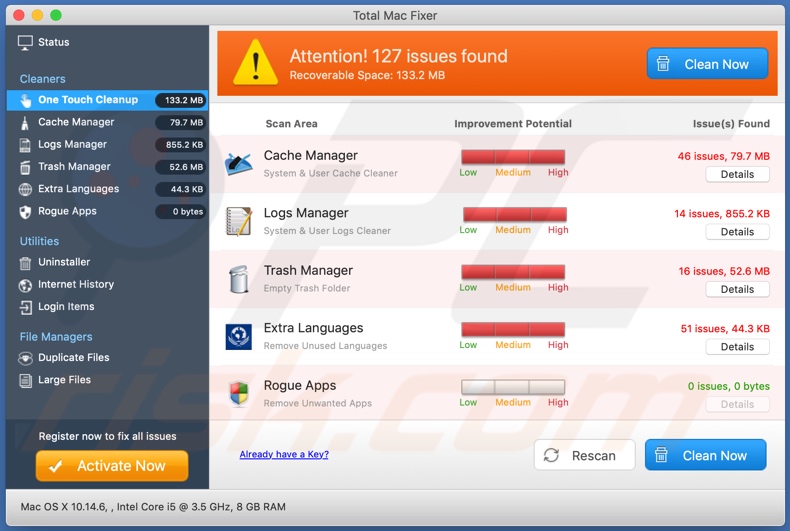
Los métodos de distribución dudosos pueden usarse para software legítimo, sin embargo, se emplean más comúnmente para proliferar productos cuestionables. Las PUAs clasificadas como productos falsos de limpieza/optimización del sistema generalmente requieren activación (es decir, para ser compradas) para realizar las funciones prometidas. Sin embargo, después de la activación, este software tiende a no funcionar, y es muy probable que este sea también el caso de "Total Mac Fixer". Como se mencionó en la introducción, la mayoría de las PUAs tienen habilidades adicionales/distintas. Pueden abrir a la fuerza sitios web comprometidos no confiables/falsos, engañosos/estafadores y maliciosos. Los tipos de adware pueden ofrecer ventanas emergentes, banners, cupones y otros anuncios intrusivos. Al hacer clic, redirigen a sitios peligrosos y algunos incluso pueden descargar/instalar sigilosamente software (por ejemplo, PUAs). Otro tipo de PUAs llamados secuestradores de navegador realizan modificaciones en la configuración del navegador para promover motores de búsqueda ilegítimos. Con este software instalado, cada nueva pestaña/ventana del navegador se abre y la consulta de búsqueda se ingresa en la barra de URL: redirige a la dirección promovida. Los motores de búsqueda falsos generalmente no pueden proporcionar resultados de búsqueda, por lo que redirigen a Yahoo, Google, Bing y otros legítimos. Además, la mayoría de las PUAs tienen capacidades de seguimiento de datos. Pueden monitorear la actividad de navegación (URL visitadas, páginas visitadas, consultas de búsqueda escritas, etc.) y recopilar información personal inferida de ella (direcciones IP, geolocalizaciones y otros detalles). Estos datos confidenciales a menudo se monetizan al ser compartidos y/o vendidos a terceros (potencialmente, ciberdelincuentes). En resumen, la presencia de aplicaciones no deseadas en los dispositivos puede provocar pérdidas financieras, infecciones del sistema, graves problemas de privacidad y robo de identidad. Para garantizar la seguridad del dispositivo/usuario, todas las aplicaciones sospechosas y extensiones/complementos del navegador deben eliminarse inmediatamente después de la detección.
| Nombre | aplicación potencialmente no deseada "Total Mac Fixer" |
| Tipo de Amenaza | PUP (potentially unwanted program), PUA (potentially unwanted application), Mac malware, Mac virus |
| Supuesta Funcionalidad | Limpieza del sistema operativo y optimización del rendimiento. |
| Síntomas | Un programa que no recuerda haber instalado repentinamente apareció en su computadora. Una nueva aplicación está realizando escaneos de computadora y muestra mensajes de advertencia sobre 'problemas encontrados'. Pide el pago para eliminar los errores supuestamente encontrados. |
| Métodos de Distribución | Anuncios emergentes engañosos, instaladores de software libre (agrupación/bundling), instaladores falsos de Flash Player. |
| Daño | Pérdida monetaria (compra innecesaria de software falso), ventanas emergentes de advertencia no deseadas, rendimiento lento de la computadora. |
| Eliminación de Malware |
Para eliminar posibles infecciones de malware, escanee su computadora con un software antivirus legítimo. Nuestros investigadores de seguridad recomiendan usar Combo Cleaner. Descargue Combo Cleaner para WindowsEl detector gratuito verifica si su equipo está infectado. Para usar el producto con todas las funciones, debe comprar una licencia para Combo Cleaner. 7 días de prueba gratuita limitada disponible. Combo Cleaner es propiedad y está operado por RCS LT, la empresa matriz de PCRisk. |
Quick Mac Booster, MacRepair, Total Mac Care - son algunos ejemplos de otras aplicaciones no deseadas similares a "Total Mac Fixer". A pesar de parecer legítimos y útiles, rara vez funcionan. La funcionalidad y la seguridad del usuario son irrelevantes, ya que el único propósito de las PUAs es generar ganancias para los desarrolladores. Por lo tanto, en lugar de cumplir cualquier promesa, estas aplicaciones ejecutan campañas publicitarias intrusivas, abren por la fuerza páginas web no confiables y maliciosas, secuestran navegadores y recopilan datos privados.
¿Cómo se instalaron las aplicaciones potencialmente no deseadas en mi computadora?
Algunas PUAs (por ejemplo, "Total Mac Fixer") tienen páginas promocionales "oficiales" desde las cuales se pueden descargar y/o comprar. Estas aplicaciones también se pueden descargar/instalar junto con otro software. "Agrupar" es el término utilizado para definir esta técnica de marketing falsa de preempaquetar productos regulares con adiciones no deseadas o maliciosas. Descargas/instalaciones apresuradas (por ejemplo, términos omitidos o ignorados, pasos y secciones omitidos, opciones preestablecidas usadas, etc.): aumenta el riesgo de permitir involuntariamente el contenido incluido en el dispositivo. Los anuncios intrusivos también pueden infiltrarse en dichas aplicaciones en los sistemas. Al hacer clic en ellos, pueden ejecutar scripts, diseñados para descargar/instalar PUAs sin permiso del usuario.
¿Cómo evitar la instalación de aplicaciones potencialmente no deseadas?
Se recomienda investigar siempre el software antes de descargarlo/instalarlo y/o comprarlo. Todas las descargas deben realizarse desde fuentes oficiales y verificadas. Los canales de descarga no confiables, como: sitios de alojamiento de archivos no oficiales y gratuitos, redes de intercambio punto a punto y actualizaciones de terceros, a menudo ofrecen contenido engañoso y/o incluido. Los procesos de descarga e instalación deben tratarse con precaución. Por lo tanto, es importante leer los términos, explorar todas las opciones disponibles, usar la configuración "Personalizada/Avanzada" y darse de baja de aplicaciones, herramientas, funciones adicionales, etc. Los anuncios intrusivos generalmente parecen legítimos, sin embargo, se redirigen a páginas web dudosas (como por ejemplo juegos de azar, pornografía, citas de adultos, etc.). Si los usuarios encuentran anuncios/redirecciones de este tipo, deben verificar el sistema y eliminar de inmediato todas las aplicaciones sospechosas y/o extensiones/complementos del navegador. Si su computadora ya está infectada con PUAs, le recomendamos ejecutar un análisis Combo Cleaner Antivirus para Windows para eliminarlos automáticamente.
Apariencia de la aplicación "Total Mac Fixer" (GIF):
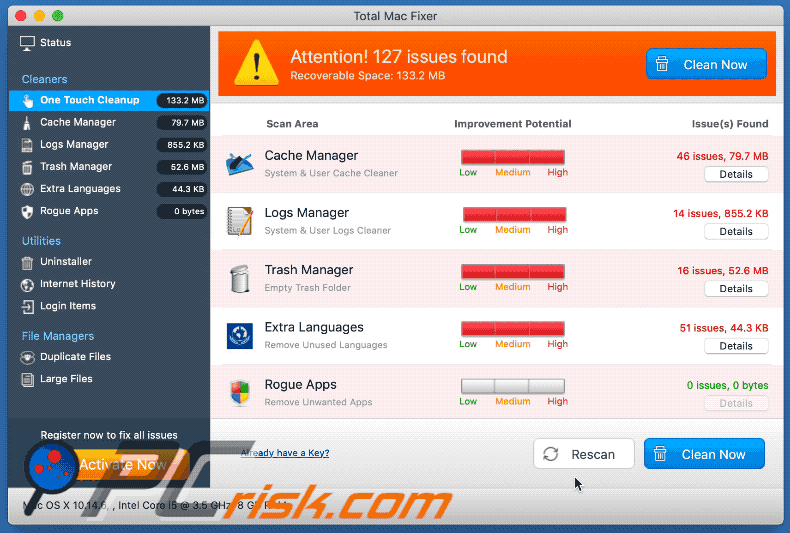
Configuración de instalación de "Total Mac Fixer":
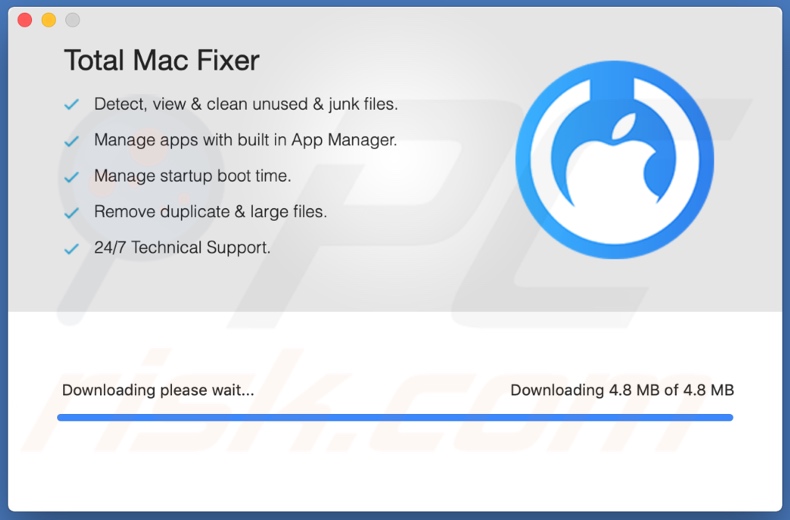
Sitio web que promueve la aplicación "Total Mac Fixer":
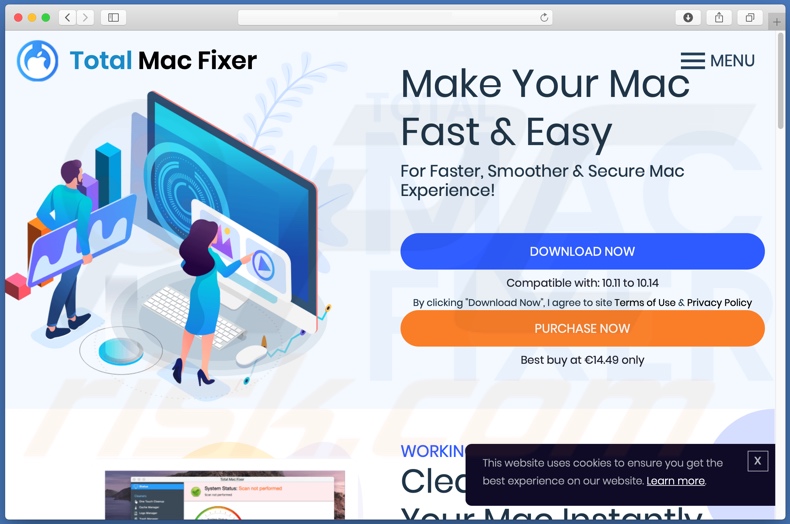
Eliminación automática instantánea de malware:
La eliminación manual de amenazas puede ser un proceso largo y complicado que requiere conocimientos informáticos avanzados. Combo Cleaner es una herramienta profesional para eliminar malware de forma automática, que está recomendado para eliminar malware. Descárguelo haciendo clic en el siguiente botón:
DESCARGAR Combo CleanerSi decide descargar este programa, quiere decir que usted está conforme con nuestra Política de privacidad y Condiciones de uso. Para usar el producto con todas las funciones, debe comprar una licencia para Combo Cleaner. 7 días de prueba gratuita limitada disponible. Combo Cleaner es propiedad y está operado por RCS LT, la empresa matriz de PCRisk.
Menú rápido:
- ¿Qué es "Total Mac Fixer"?
- PASO 1. Eliminar los archivos y carpetas relacionados con la PUA de OSX.
- PASO 2. Eliminar extensiones falsas de Safari.
- PASO 3. Eliminar add-ons falsos Google Chrome.
- PASO 4. Eliminar plug-ins potencialmente no deseados Mozilla Firefox.
Video que muestra cómo eliminar adware y secuestradores de navegador de una computadora Mac:
Eliminación de aplicaciones potencialmente no deseadas:
Eliminar aplicaciones potencialmente no deseadas de su carpeta "Aplicaciones":

Haga clic en el ícono Finder. En la ventana de Finder, seleccione "Aplicaciones". En la carpeta de aplicaciones, busque "MPlayerX", "NicePlayer", u otras aplicaciones sospechosas y arrástrelas a la Papelera. Después de eliminar las aplicaciones potencialmente no deseadas que causan anuncios en línea, escanee su Mac en busca de componentes restantes no deseados.
DESCARGAR eliminador de infecciones de malware
Combo Cleaner verifica si su equipo está infectado. Para usar el producto con todas las funciones, debe comprar una licencia para Combo Cleaner. 7 días de prueba gratuita limitada disponible. Combo Cleaner es propiedad y está operado por RCS LT, la empresa matriz de PCRisk.
Elimine los archivos y carpetas vinculados al aplicación potencialmente no deseada "total mac fixer":

Haga clic en el icono del Finder: en el menú superior. Seleccione "Ir" y haga clic en "Ir a la carpeta...".
 Compruebe si hay archivos generados por adware en la carpeta /Library/LaunchAgents:
Compruebe si hay archivos generados por adware en la carpeta /Library/LaunchAgents:

En el campo de texto de "Ir a la carpeta...", introduzca: /Library/LaunchAgents

En la carpeta “LaunchAgents”, revise si hay cualquier tipo de archivo sospechoso que se haya instalado recientemente y envíelo a la Papelera. Ejemplos de archivos generados por adware: “installmac.AppRemoval.plist”, “myppes.download.plist”, “mykotlerino.ltvbit.plist”, “kuklorest.update.plist”, etc. El software publicitario suele instalar varios archivos siguiendo el mismo patrón.
 Revise si hay archivos generados por el adware en la carpeta /Library/Application Support:
Revise si hay archivos generados por el adware en la carpeta /Library/Application Support:

En el campo de texto de "Ir a la carpeta...", introduzca: /Library/Application Support

En la carpeta “Application Support”, mire si hay carpetas sospechosas que se hayan añadido recientemente. Por ejemplo, “MplayerX” o “NicePlayer” y, en tal caso, envíe esas carpetas a la Papelera.
 Revise si hay archivos vinculados al software publicitario en la carpeta ~/Library/LaunchAgents:
Revise si hay archivos vinculados al software publicitario en la carpeta ~/Library/LaunchAgents:

En el campo de texto de "Ir a la carpeta...", introduzca: ~/Library/LaunchAgents

En la carpeta “LaunchAgents”, revise si hay cualquier tipo de archivo sospechoso que se haya instalado recientemente y envíelo a la Papelera. Ejemplos de archivos generados por adware: “installmac.AppRemoval.plist”, “myppes.download.plist”, “mykotlerino.ltvbit.plist”, “kuklorest.update.plist”, etc. El software publicitario suele instalar varios archivos siguiendo el mismo patrón.
 Compruebe si hay archivos generados por adware en la carpeta /Library/LaunchDaemons:
Compruebe si hay archivos generados por adware en la carpeta /Library/LaunchDaemons:

En el campo de texto de "Ir a la carpeta...", introduzca: /Library/LaunchDaemons

En la carpeta “LaunchDaemons”, mire si se han añadido recientemente archivos sospechosos. Por ejemplo, “com.aoudad.net-preferences.plist”, “com.myppes.net-preferences.plist”, "com.kuklorest.net-preferences.plist”, “com.avickUpd.plist”, etc., y, en tal caso, envíelos a la Papelera.
 Analice su equipo Mac con Combo Cleaner:
Analice su equipo Mac con Combo Cleaner:
Si ha seguido todos los pasos siguiendo el orden correcto, su equipo Mac debería encontrarse libre de infecciones. Para asegurarse de que su sistema no está infectado, analícelo con el antivirus Combo Cleaner. Descárguelo AQUÍ. Tras descargar el archivo, haga doble clic sobre el instalador combocleaner.dmg; en la nueva ventana, arrastre el icono de Combo Cleaner hasta el icono de Aplicaciones. Seguidamente, abra el launchpad y haga clic en el icono de Combo Cleaner. Espere a que Combo Cleaner actualice la base de datos de definiciones de viru y haga clic en el botón "Start Combo Scan".

Combo Cleaner bucará infecciones de software malicioso en su equipo. Si el resultado del análisis antivirus es "no threats found", quiere decir que puede continuar con la guía de desinfección; de lo contrario, se recomineda eliminar las infecciones encontradas antes de continuar.

Tras eliminar los archivos y carpetas generados por el software publicitario, siga eliminando las extensiones dudosas de sus navegadores web.
Eliminar el aplicación potencialmente no deseada "total mac fixer" de los navegadores web:
 Eliminar extensiones maliciosas de Safari:
Eliminar extensiones maliciosas de Safari:
Eliminar las extensiones vinculadas a aplicación potencialmente no deseada "total mac fixer" de Safari:

Abra el navegador Safari; desde la barra de menú, seleccione "Safari" y haga clic en "Preferencias...".

En la ventana de preferencias, seleccione "Extensiones" y revise si se han añadido recientemente extensiones sospechosas. Si las encuentra, haga clic en el botón "Desinstalar" junto a ellas. Tenga en cuenta que puede desinstalar de forma segura todas las extensiones de su navegador Safari, ya que ninguna de ellas es imprescindible para el normal funcionamiento del navegador.
- Si sigue teniendo problemas con los redireccionamientos de navegador y anuncios no deseados, restaure Safari.
 Eliminar complementos maliciosos de Mozilla Firefox:
Eliminar complementos maliciosos de Mozilla Firefox:
Eliminar los complementos vinculados a aplicación potencialmente no deseada "total mac fixer" de Mozilla Firefox:

Abra su navegador Mozilla Firefox. En la parte superior derecha de la pantalla, haga clic en "Abrir Menú" (tres líneas horizontales). Del menú desplegado, elija "Complementos".

Seleccione la pestaña "Extensiones" y mire si se han añadido recientemente complementos sospechosos. Si las encuentra, haga clic en el botón "Eliminar" junto a ellas. Tenga en cuenta que puede desinstalar de forma segura todas las extensiones de su navegador Mozilla Firefox, ya que ninguna de ellas es imprescindible para el normal funcionamiento del navegador.
- Si sigue teniendo problemas con los redireccionamientos de navegador y anuncios no deseados, restablezca Mozilla Firefox.
 Eliminar extensiones maliciosas de Google Chrome:
Eliminar extensiones maliciosas de Google Chrome:
Eliminar los complementos vinculados a aplicación potencialmente no deseada "total mac fixer" en Google Chrome:

Abra Google Chrome y haga clic en el botón "menú de Chrome" (tres barras horizontales) ubicado en la parte superior derecha de la pantalla del navegador. Del menú desplegable, seleccione "Más herramientas" y haga clic en "Extensiones".

En la pantalla "Extensiones", mire si se han añadido recientemente complementos sospechosos. Si los encuentra, haga clic en el botón de la papelera junto a ellos. Tenga en cuenta que puede desinstalar de forma segura todas las extensiones de su navegador Google Chrome, ya que ninguna de ellas es imprescindible para el normal funcionamiento del navegador.
- Si sigue teniendo problemas con los redireccionamientos de navegador y anuncios no deseados, restablezca Google Chrome.
Compartir:

Tomas Meskauskas
Investigador experto en seguridad, analista profesional de malware
Me apasiona todo lo relacionado con seguridad informática y tecnología. Me avala una experiencia de más de 10 años trabajando para varias empresas de reparación de problemas técnicos y seguridad on-line. Como editor y autor de PCrisk, llevo trabajando desde 2010. Sígueme en Twitter y LinkedIn para no perderte nada sobre las últimas amenazas de seguridad en internet.
El portal de seguridad PCrisk es ofrecido por la empresa RCS LT.
Investigadores de seguridad han unido fuerzas para ayudar a educar a los usuarios de ordenadores sobre las últimas amenazas de seguridad en línea. Más información sobre la empresa RCS LT.
Nuestras guías de desinfección de software malicioso son gratuitas. No obstante, si desea colaborar, puede realizar una donación.
DonarEl portal de seguridad PCrisk es ofrecido por la empresa RCS LT.
Investigadores de seguridad han unido fuerzas para ayudar a educar a los usuarios de ordenadores sobre las últimas amenazas de seguridad en línea. Más información sobre la empresa RCS LT.
Nuestras guías de desinfección de software malicioso son gratuitas. No obstante, si desea colaborar, puede realizar una donación.
Donar
▼ Mostrar discusión